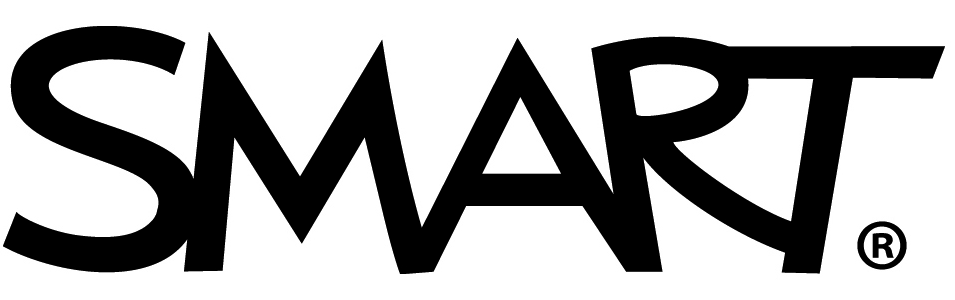Erste Schritte
SMART Ink für Unternehmen
Auf dieser Seite finden Sie Hinweise zur Installation und Einrichtung von SMART Ink®.
Was ist SMART Ink?
SMART Ink® ist eine kostenfreie Software, die in Ihrem SMART-Panel enthalten ist und mit der Sie einen Stift zur Hand nehmen und Ihre Dateien, Anwendungen, Webbrowser und mehr markieren können, damit Ideen fließen und Meetings dynamisch bleiben.
Sehen Sie SMART Ink in Aktion!
Speichern Sie, was Sie schreiben
Schreiben ohne Overlay
 Häufig gestellte Fragen
Häufig gestellte Fragen
-
Wann wird SMART Ink gebraucht?SMART Ink ist erforderlich, um ein interaktives Meeting-Erlebnis zu schaffen. Sie können jedes Dokument auf einem angeschlossenen Computer mit Ink ändern und nahtlos, ohne frustrierende Überlagerungen navigieren.
-
Wer sollte SMART Ink herunterladen?Alle Anwender, die ihren Computer mit einem interaktiven SMART Display verbinden und Inking-Funktionen nutzen wollen, müssen die SMART Ink Software herunterladen. SMART Ink ist eine Computeranwendung und wird nicht im SMART Panel installiert.
-
Wie lade ich SMART Ink herunter?
-
Wie installiere ich SMART Ink zum Hinzufügen von Notizen?Hinweis: Wenn Sie interaktiv mit dem Computer arbeiten wollen, verbinden Sie ihn mit dem Display über HDMI und USB oder über USB-C.
Laden Sie die SMART Ink Treiber von support.smarttech.com herunter. Sobald Sie installiert sind:
- Öffnen Sie die SMART Ink Einstellungen
- In den Allgemeinen Einstellungen prüfen Sie:
- SMART Ink bei Anmeldung starten
- Ink nach Umwandlung in Text löschen
- In den Einstellungen Symbolleiste prüfen Sie:
- Stift-Toolbox immer anzeigen
- In den Microsoft Office Einstellungen prüfen Sie:
- Verwenden Sie SMART Ink, damit Ihre Inhalte nicht dauerhaft beeinträchtigt werden
- Aktivieren Sie das SMART PowerPoint-Plugin
- Wählen Sie Übernehmen aus
-
Wie füge ich Notizen in PDF-Dateien ein?
Es gibt mehrere Möglichkeiten, Notizen in ein PDF-Dokument einzufügen. Sie hängen von Ihrem Betriebssystem ab.
WindowsAdobe Acrobat ReaderUm mit Adobe PDF-Dateien arbeiten zu können, muss SMART Ink auf einem Computer mit Adobe Acrobat Adobe Reader XI oder Adobe Acrobat Reader DC installiert sein. SMART Ink funktioniert nicht mit Adobe Acrobat Pro.WindowsSMART Ink Document ViewerSMART Ink Document Viewer ist auf Ihrem Computer verfügbar, wenn Sie SMART Ink mit der SMART Notebook-Software oder der SMART Meeting Pro-Software installiert haben.MacSMART Ink Document ViewerSMART Ink Document Viewer ist auf Ihrem Computer verfügbar, wenn Sie SMART Ink mit der SMART Notebook-Software installiert haben. -
Wie füge ich Notizen in Microsoft-Anwendungen (PowerPoint, Word usw.) ein?
Sie können entweder mit SMART Ink oder Microsoft Ink über Microsoft-Anwendungen auf Ihrem angeschlossenen Display schreiben. SMART Ink und Microsoft Ink interagieren jedoch unterschiedlich mit Ihren Dokumenten.
Verwenden von SMART InkMit SMART Inkkönnen Sie wichtige Notizen hervorheben oder die Aufmerksamkeit auf Inhalte in Ihrem Dokument lenken, ohne es dauerhaft zu verändern. SMART Ink wird in einer transparenten Schicht über Ihrem Dokument erfasst und Sie können Ihre Notizen in Bildschirmaufnahmen mit den SMART Screen Capture Tools für später speichern.Microsoft Ink verwendenMit Microsoft Ink können Sie Ihr Dokument überprüfen oder ändern. Ink wird direkt in Ihr Dokument eingefügt und im Dokument gespeichert. Wenn Sie es das nächste Mal öffnen, ist die Änderung noch da.
Hinweis: Sie können die Standardeinstellungen für Microsoft-Anwendungen in SMART Ink Settings -> Microsoft Office® Settings ändern. Jede Einstellung enthält eine Erklärung, wie sich die einzelnen Ink-Optionen auf Ihre Dokumente und Inhalte auswirken.